Hvad er HeadlineAlley Toolbar?
HeadlineAlley Toolbar er et stykke software, der skal give folk med de seneste nyheder og gossips. Det lover også, at brugerne kan “søge fra hvor som helst på internettet.” Selvom det kan synes, at det er et nyttigt program, er det absolut ikke så fordelagtigt som det påstår at være. I virkeligheden, klassificere malware eksperter normalt det som et potentielt uønsket program på grund af aktiviteter, den udfører på en brugers computer efter installationen. Ud over dette, er det siges at være en utroværdig ansøgning også fordi det er i stand til at indtaste computere ulovligt. HeadlineAlley Toolbar er beskrevet i en detaljeret måde yderligere i artiklen, så Læs denne beskrivelse, hvis du stadig ikke sikker på om du skal gå til at slette HeadlineAlley Toolbar.
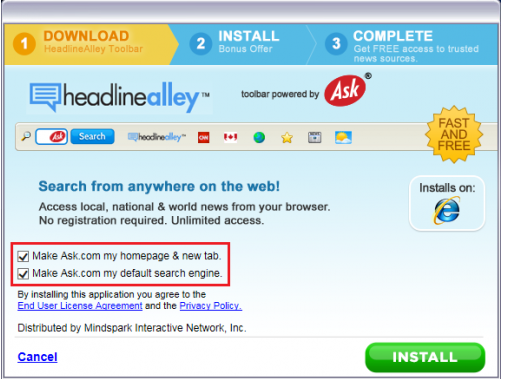
Hvad gør HeadlineAlley Toolbar?
Når du har installeret HeadlineAlley Toolbar på din computer, vil du se en værktøjslinje øverst. Denne værktøjslinje indeholder en search box og nem adgang til knapper fører til tredjepartswebsteder. Disse knapper kan virkelig hjælpe til at få adgang til bestemte hjemmesider hurtigere; malware eksperter er dog ikke så sikker på om nytten af den ransage boks. Selv om det bør muliggøre brugernes hen til ransage web uden at åbne en søgemaskine, er det ikke troværdig overhovedet fordi det kan vise reklamer trafik til alle former for tredjeparts websteder, selv dem, der kaldes upålidelige. HeadlineAlley Toolbar falder ind under kategorien af utroværdig software også fordi det er i stand til at ændre indstillingerne for brugernes browsere af indstillingen mywebsearch.com. Det er også et søgeværktøj, mindst, det synes at være det, men det stadig ikke kan drages troværdige af samme grund – ransage resultatside åbner kan være fuld af reklamer. Som det kan ses, er HeadlineAlley Toolbar ikke en meget pålidelig program, så du ikke vil fortryde hvis du beslutter at gennemføre HeadlineAlley Toolbar afsked efter at have læst denne artikel.
Hvor kommer HeadlineAlley Toolbar fra?
Det bør være muligt at hente HeadlineAlley Toolbar fra sin officielle hjemmeside, men der er så mange brugere siger, at det er blevet installeret på deres computere uden tilladelse, så det er meget sandsynligt, at dette potentielt uønsket program distribueres ved hjælp af bundling metode så godt. Med andre ord, det er spredt med andre programmer og er vist som et ekstra tilbud, som brugerne kan afskedige eller accepterer at installere. Desværre, folk har tendens til at installere denne software uden at vide om der. Brugere bør fjernes HeadlineAlley Toolbar uanset hvor de har hentet det fra, fordi det ikke er en pålidelig program, der kan have tillid til fuldt ud.
Hvordan kan jeg afinstallere HeadlineAlley Toolbar?
Den eneste måde til at fortryde de ændringer, der er foretaget af HeadlineAlley Toolbar er at gå til slette HeadlineAlley Toolbar hurtigst muligt. Der er to måder at slippe af med den. Brugerne kan fjerne HeadlineAlley Toolbar manuelt, men, selvfølgelig, det er en mere vanskelig proces, eller de kan lade en automatisk scanner for at gennemføre den automatiske HeadlineAlley Toolbar fjernelse for dem. Sidstnævnte metode er den nemmeste ene, selvfølgelig.
Offers
Download værktøj til fjernelse afto scan for HeadlineAlley ToolbarUse our recommended removal tool to scan for HeadlineAlley Toolbar. Trial version of provides detection of computer threats like HeadlineAlley Toolbar and assists in its removal for FREE. You can delete detected registry entries, files and processes yourself or purchase a full version.
More information about SpyWarrior and Uninstall Instructions. Please review SpyWarrior EULA and Privacy Policy. SpyWarrior scanner is free. If it detects a malware, purchase its full version to remove it.

WiperSoft revision detaljer WiperSoft er et sikkerhedsværktøj, der giver real-time sikkerhed fra potentielle trusler. I dag, mange brugernes stræbe imod download gratis software fra internettet, m ...
Download|mere


Er MacKeeper en virus?MacKeeper er hverken en virus eller et fupnummer. Mens der er forskellige meninger om program på internettet, en masse af de folk, der så notorisk hader programmet aldrig har b ...
Download|mere


Mens skaberne af MalwareBytes anti-malware ikke har været i denne branche i lang tid, gør de for det med deres entusiastiske tilgang. Statistik fra sådanne websites som CNET viser, at denne sikkerh ...
Download|mere
Quick Menu
trin 1. Afinstallere HeadlineAlley Toolbar og relaterede programmer.
Fjerne HeadlineAlley Toolbar fra Windows 8
Højreklik på baggrunden af Metro-skærmen, og vælg Alle programmer. Klik på Kontrolpanel i programmenuen og derefter Fjern et program. Find det du ønsker at slette, højreklik på det, og vælg Fjern.


Fjerne HeadlineAlley Toolbar fra Windows 7
Klik Start → Control Panel → Programs and Features → Uninstall a program.


Fjernelse HeadlineAlley Toolbar fra Windows XP:
Klik Start → Settings → Control Panel. Find og klik på → Add or Remove Programs.


Fjerne HeadlineAlley Toolbar fra Mac OS X
Klik på Go-knappen øverst til venstre på skærmen og vælg programmer. Vælg programmappe og kigge efter HeadlineAlley Toolbar eller andre mistænkelige software. Nu skal du højreklikke på hver af disse poster, og vælg Flyt til Papirkurv, og derefter højre klik på symbolet for papirkurven og vælg Tøm papirkurv.


trin 2. Slette HeadlineAlley Toolbar fra din browsere
Opsige de uønskede udvidelser fra Internet Explorer
- Åbn IE, tryk samtidigt på Alt+T, og klik på Administrer tilføjelsesprogrammer.


- Vælg Værktøjslinjer og udvidelser (lokaliseret i menuen til venstre).


- Deaktiver den uønskede udvidelse, og vælg så Søgemaskiner. Tilføj en ny, og fjern den uønskede søgeudbyder. Klik på Luk.Tryk igen på Alt+T, og vælg Internetindstillinger. Klik på fanen Generelt, ændr/slet URL'en for startsiden, og klik på OK.
Ændre Internet Explorer hjemmeside, hvis det blev ændret af virus:
- Tryk igen på Alt+T, og vælg Internetindstillinger.


- Klik på fanen Generelt, ændr/slet URL'en for startsiden, og klik på OK.


Nulstille din browser
- Tryk Alt+T. Klik Internetindstillinger.


- Klik på fanen Avanceret. Klik på Nulstil.


- Afkryds feltet.


- Klik på Nulstil og klik derefter på Afslut.


- Hvis du ikke kan nulstille din browsere, ansætte en velrenommeret anti-malware og scan hele computeren med det.
Slette HeadlineAlley Toolbar fra Google Chrome
- Tryk på Alt+F igen, klik på Funktioner og vælg Funktioner.


- Vælg udvidelser.


- Lokaliser det uønskede plug-in, klik på papirkurven og vælg Fjern.


- Hvis du er usikker på hvilke filtypenavne der skal fjerne, kan du deaktivere dem midlertidigt.


Nulstil Google Chrome hjemmeside og standard søgemaskine, hvis det var flykaprer af virus
- Åbn Chrome, tryk Alt+F, og klik på Indstillinger.


- Gå til Ved start, markér Åbn en bestemt side eller en række sider og klik på Vælg sider.


- Find URL'en til den uønskede søgemaskine, ændr/slet den og klik på OK.


- Klik på knappen Administrér søgemaskiner under Søg. Vælg (eller tilføj og vælg) en ny søgemaskine, og klik på Gør til standard. Find URL'en for den søgemaskine du ønsker at fjerne, og klik X. Klik herefter Udført.




Nulstille din browser
- Hvis browseren fortsat ikke virker den måde, du foretrækker, kan du nulstille dens indstillinger.
- Tryk Alt+F. Vælg Indstillinger.


- Tryk på Reset-knappen i slutningen af siden.


- Tryk på Reset-knappen en gang mere i bekræftelsesboks.


- Hvis du ikke kan nulstille indstillingerne, købe et legitimt anti-malware og scanne din PC.
Fjerne HeadlineAlley Toolbar fra Mozilla Firefox
- Tryk på Ctrl+Shift+A for at åbne Tilføjelser i et nyt faneblad.


- Klik på Udvidelser, find det uønskede plug-in, og klik på Fjern eller deaktiver.


Ændre Mozilla Firefox hjemmeside, hvis det blev ændret af virus:
- Åbn Firefox, klik på Alt+T, og vælg Indstillinger.


- Klik på fanen Generelt, ændr/slet URL'en for startsiden, og klik på OK. Gå til Firefox-søgefeltet, øverst i højre hjørne. Klik på ikonet søgeudbyder, og vælg Administrer søgemaskiner. Fjern den uønskede søgemaskine, og vælg/tilføj en ny.


- Tryk på OK for at gemme ændringerne.
Nulstille din browser
- Tryk Alt+H.


- Klik på Information om fejlfinding.


- Klik på Nulstil Firefox ->Nulstil Firefox.


- Klik på Afslut.


- Hvis du er i stand til at nulstille Mozilla Firefox, scan hele computeren med en troværdig anti-malware.
Fjerne HeadlineAlley Toolbar fra Safari (Mac OS X)
- Få adgang til menuen.
- Vælge indstillinger.


- Gå til fanen udvidelser.


- Tryk på knappen Fjern ved siden af den uønskede HeadlineAlley Toolbar og slippe af med alle de andre ukendte poster samt. Hvis du er i tvivl om forlængelsen er pålidelig eller ej, blot fjerne markeringen i afkrydsningsfeltet Aktiver for at deaktivere det midlertidigt.
- Genstart Safari.
Nulstille din browser
- Tryk på menu-ikonet og vælge Nulstil Safari.


- Vælg de indstillinger, som du ønsker at nulstille (ofte dem alle er forvalgt) og tryk på Reset.


- Hvis du ikke kan nulstille browseren, scanne din hele PC med en autentisk malware afsked programmel.
Site Disclaimer
2-remove-virus.com is not sponsored, owned, affiliated, or linked to malware developers or distributors that are referenced in this article. The article does not promote or endorse any type of malware. We aim at providing useful information that will help computer users to detect and eliminate the unwanted malicious programs from their computers. This can be done manually by following the instructions presented in the article or automatically by implementing the suggested anti-malware tools.
The article is only meant to be used for educational purposes. If you follow the instructions given in the article, you agree to be contracted by the disclaimer. We do not guarantee that the artcile will present you with a solution that removes the malign threats completely. Malware changes constantly, which is why, in some cases, it may be difficult to clean the computer fully by using only the manual removal instructions.
